Melukis contoh praktikal
Pengenalan kepada bahagian ini:
Dalam dua bahagian pertama, kami mempelajari Bitmap dan beberapa sifat API lukisan asas serta kaedah biasa, tetapi kami sentiasa merasakan sedikit sebanyak Jika anda tidak praktikal, anda perlu menulis sesuatu untuk mendalami imej anda, kan, dalam bahagian ini kami akan menulis dua contoh mudah:
- Perlaksanaan papan lukisan ringkas
- 2 .Pelaksanaan mudah untuk membantu wanita cantik membersihkan pakaian mereka
Hehe, contoh kedua ialah demo kecil yang ditulis oleh Xiaozhu yang baru belajar Android~ hehe~ Mulakan bahagian ini~
1 Contoh praktikal 1: Pelaksanaan papan lukisan mudah:
Saya percaya semua orang sudah biasa dengan ini, dan banyak telefon bimbit. datang dengannya. Papan lukisan untuk grafiti pengguna, di sini kita akan menulis ringkas Contoh, mula-mula mari kita analisa beberapa logik untuk melaksanakan perkara ini:
S1: Di manakah papan lukisan ini diletakkan?
Jawapan: Dalam View, kami menyesuaikan View dan melengkapkan lukisan dalam onDraw(). Kami boleh mendapatkan operasi isyarat pengguna!
S2. Apa yang perlu saya sediakan?
Jawapan: Berus (Cat), kanvas (Kanvas) dan laluan (Laluan) merekodkan laluan yang dilukis oleh pengguna; Di samping itu, apabila melukis garisan, setiap kali ia adalah dari titik di mana masa seret terakhir berlaku ke titik di mana masa seret semasa berlaku! Kemudian apa yang dilukis sebelum ini akan hilang. Untuk menyimpan kandungan yang telah dilukis sebelum ini, kami boleh memperkenalkan teknologi yang dipanggil "penimbalan berganda": Malah, setiap kali ia tidak dilukis terus ke Kanvas, tetapi mula-mula dilukis ke Peta Bit, dan selepas lukisan pada Peta Bit selesai, Hanya lukiskannya ke Paparan sekali gus!
S3. Apakah proses pelaksanaan khusus?
Jawapan: Mulakan berus, tetapkan warna dan parameter lain buat Peta Bit saiz Paparan dalam kaedah onMeasure() bagi View, Pada masa yang sama, cipta Kanvas; dapatkan koordinat X dan Y dalam onTouchEvent, lukis sambungan, dan akhirnya lukis semula dengan invalidate(), iaitu, panggil Kaedah onDraw menarik bahan bitmap ke Kanvas!
Baiklah, setelah logiknya diketahui, inilah kodnya:
MyView.java:
/**
* Created by Jay on 2015/10/15 0015.
*/
public class MyView extends View{
private Paint mPaint; //绘制线条的Path
private Path mPath; //记录用户绘制的Path
private Canvas mCanvas; //内存中创建的Canvas
private Bitmap mBitmap; //缓存绘制的内容
private int mLastX;
private int mLastY;
public MyView(Context context) {
super(context);
init();
}
public MyView(Context context, AttributeSet attrs) {
super(context, attrs);
init();
}
public MyView(Context context, AttributeSet attrs, int defStyleAttr) {
super(context, attrs, defStyleAttr);
init();
}
private void init(){
mPath = new Path();
mPaint = new Paint(); //初始化画笔
mPaint.setColor(Color.GREEN);
mPaint.setAntiAlias(true);
mPaint.setDither(true);
mPaint.setStyle(Paint.Style.STROKE);
mPaint.setStrokeJoin(Paint.Join.ROUND); //结合处为圆角
mPaint.setStrokeCap(Paint.Cap.ROUND); // 设置转弯处为圆角
mPaint.setStrokeWidth(20); // 设置画笔宽度
}
@Override
protected void onMeasure(int widthMeasureSpec, int heightMeasureSpec) {
super.onMeasure(widthMeasureSpec, heightMeasureSpec);
int width = getMeasuredWidth();
int height = getMeasuredHeight();
// 初始化bitmap,Canvas
mBitmap = Bitmap.createBitmap(width, height, Bitmap.Config.ARGB_8888);
mCanvas = new Canvas(mBitmap);
}
//重写该方法,在这里绘图
@Override
protected void onDraw(Canvas canvas) {
drawPath();
canvas.drawBitmap(mBitmap, 0, 0, null);
}
//绘制线条
private void drawPath(){
mCanvas.drawPath(mPath, mPaint);
}
@Override
public boolean onTouchEvent(MotionEvent event) {
int action = event.getAction();
int x = (int) event.getX();
int y = (int) event.getY();
switch (action)
{
case MotionEvent.ACTION_DOWN:
mLastX = x;
mLastY = y;
mPath.moveTo(mLastX, mLastY);
break;
case MotionEvent.ACTION_MOVE:
int dx = Math.abs(x - mLastX);
int dy = Math.abs(y - mLastY);
if (dx > 3 || dy > 3)
mPath.lineTo(x, y);
mLastX = x;
mLastY = y;
break;
}
invalidate();
return true;
}
}Kesan berjalan Gambar :
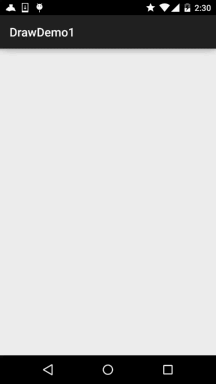
Anda boleh mengembangkannya mengikut keperluan anda, seperti mengubah suai saiz berus, mengubah suai warna berus, menyimpan gambar yang anda lukis, dsb.! Fikir secara berbeza dan lakukan sendiri~
2. Contoh praktikal 2: Realisasi memadamkan pakaian wanita yang cantik
Idea terasnya ialah: Menggunakan susun atur bingkai, terdapat dua ImageViews sebelum dan selepas Yang pertama menunjukkan keadaan sebelum pakaian dilap, dan yang terakhir menunjukkan keadaan selepas pakaian dilap!
Selepas menetapkan gambar kecantikan untuk dua ImageViews, kemudian tetapkan OnTouchListener untuk ImageView sebelumnya! jari di sini Tetapkan 20*20 piksel berhampiran titik sentuh kepada telus!
Menjalankan pemaparan:
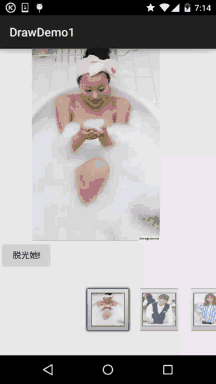
Pelaksanaan kod:
Langkah 1: Aktiviti pertama yang berkaitan dengan memilih seorang gadis, yang pertama ialah antara muka, ImageView, Butang dan Galeri!
activity_main.xml:
<?xml version="1.0" encoding="utf-8"?> <LinearLayout xmlns:android="http://schemas.android.com/apk/res/android" android:layout_width="match_parent" android:layout_height="match_parent" android:orientation="vertical"> <ImageView android:id="@+id/img_choose" android:layout_width="320dp" android:layout_height="320dp" /> <Button android:id="@+id/btn_choose" android:layout_width="wrap_content" android:layout_height="wrap_content" android:text="脱光她!" /> <Gallery android:id="@+id/gay_choose" android:layout_width="match_parent" android:layout_height="wrap_content" android:layout_marginTop="25dp" android:spacing="1pt" android:unselectedAlpha="0.6" /> </LinearLayout>
Kemudian terdapat kelas Penyesuai Galeri kami Di sini kami menulis semula BaseAdapter, dan agak mudah untuk memaparkan gambar di dalamnya. Tidak perlu menulis susun atur lain!
MeiziAdapter.java:
/**
* Created by Jay on 2015/10/16 0016.
*/
public class MeiziAdapter extends BaseAdapter{
private Context mContext;
private int[] mData;
public MeiziAdapter() {
}
public MeiziAdapter(Context mContext,int[] mData) {
this.mContext = mContext;
this.mData = mData;
}
@Override
public int getCount() {
return mData.length;
}
@Override
public Object getItem(int position) {
return mData[position];
}
@Override
public long getItemId(int position) {
return position;
}
@Override
public View getView(int position, View convertView, ViewGroup parent) {
ImageView imgMezi = new ImageView(mContext);
imgMezi.setImageResource(mData[position]); //创建一个ImageView
imgMezi.setScaleType(ImageView.ScaleType.FIT_XY); //设置imgView的缩放类型
imgMezi.setLayoutParams(new Gallery.LayoutParams(250, 250)); //为imgView设置布局参数
TypedArray typedArray = mContext.obtainStyledAttributes(R.styleable.Gallery);
imgMezi.setBackgroundResource(typedArray.getResourceId(R.styleable.Gallery_android_galleryItemBackground, 0));
return imgMezi;
}
}Akhirnya, kami sampai ke Aktiviti kami, yang juga sangat mudah ini tidak lebih daripada menetapkan acara onSelected untuk galeri. Selepas mengklik butang, yang sedang dipilih Kedudukan dihantar ke halaman seterusnya!
MainActivity.java:
public class MainActivity extends AppCompatActivity implements AdapterView.OnItemSelectedListener,
View.OnClickListener {
private Context mContext;
private ImageView img_choose;
private Button btn_choose;
private Gallery gay_choose;
private int index = 0;
private MeiziAdapter mAdapter = null;
private int[] imageIds = new int[]
{
R.mipmap.pre1, R.mipmap.pre2, R.mipmap.pre3, R.mipmap.pre4,
R.mipmap.pre5, R.mipmap.pre6, R.mipmap.pre7, R.mipmap.pre8,
R.mipmap.pre9, R.mipmap.pre10, R.mipmap.pre11, R.mipmap.pre12,
R.mipmap.pre13, R.mipmap.pre14, R.mipmap.pre15, R.mipmap.pre16,
R.mipmap.pre17, R.mipmap.pre18, R.mipmap.pre19, R.mipmap.pre20,
R.mipmap.pre21
};
@Override
protected void onCreate(Bundle savedInstanceState) {
super.onCreate(savedInstanceState);
setContentView(R.layout.activity_main);
mContext = MainActivity.this;
bindViews();
}
private void bindViews() {
img_choose = (ImageView) findViewById(R.id.img_choose);
btn_choose = (Button) findViewById(R.id.btn_choose);
gay_choose = (Gallery) findViewById(R.id.gay_choose);
mAdapter = new MeiziAdapter(mContext, imageIds);
gay_choose.setAdapter(mAdapter);
gay_choose.setOnItemSelectedListener(this);
btn_choose.setOnClickListener(this);
}
@Override
public void onItemSelected(AdapterView<?> parent, View view, int position, long id) {
img_choose.setImageResource(imageIds[position]);
index = position;
}
@Override
public void onNothingSelected(AdapterView<?> parent) {
}
@Override
public void onClick(View v) {
Intent it = new Intent(mContext,CaClothes.class);
Bundle bundle = new Bundle();
bundle.putCharSequence("num", Integer.toString(index));
it.putExtras(bundle);
startActivity(it);
}
}Kemudian terdapat halaman di mana kami mengelap pakaian gadis itu Susun aturnya agak mudah, FrameLayout + dua ImageViews sebelum ini dan selepas:
activity_caclothes.xml:
<?xml version="1.0" encoding="utf-8"?> <FrameLayout xmlns:android="http://schemas.android.com/apk/res/android" android:layout_width="match_parent" android:layout_height="match_parent"> <ImageView android:id="@+id/img_after" android:layout_width="wrap_content" android:layout_height="wrap_content" /> <ImageView android:id="@+id/img_before" android:layout_width="wrap_content" android:layout_height="wrap_content" /> </FrameLayout>
Kemudian datang bahagian Java kod:
CaClothes.java :
/**
* Created by Jay on 2015/10/16 0016.
*/
public class CaClothes extends AppCompatActivity implements View.OnTouchListener {
private ImageView img_after;
private ImageView img_before;
private Bitmap alterBitmap;
private Canvas canvas;
private Paint paint;
private Bitmap after;
private Bitmap before;
private int position;
int[] imageIds1 = new int[]
{
R.mipmap.pre1, R.mipmap.pre2, R.mipmap.pre3, R.mipmap.pre4,
R.mipmap.pre5, R.mipmap.pre6, R.mipmap.pre7, R.mipmap.pre8,
R.mipmap.pre9, R.mipmap.pre10, R.mipmap.pre11, R.mipmap.pre12,
R.mipmap.pre13, R.mipmap.pre14, R.mipmap.pre15, R.mipmap.pre16,
R.mipmap.pre17, R.mipmap.pre18, R.mipmap.pre19, R.mipmap.pre20,
R.mipmap.pre21
};
int[] imageIds2 = new int[]
{
R.mipmap.after1, R.mipmap.after2, R.mipmap.after3, R.mipmap.after4,
R.mipmap.after5, R.mipmap.after6, R.mipmap.after7, R.mipmap.after8,
R.mipmap.after9, R.mipmap.after10, R.mipmap.after11, R.mipmap.after12,
R.mipmap.after13, R.mipmap.after14, R.mipmap.after15, R.mipmap.after16,
R.mipmap.after17, R.mipmap.after18, R.mipmap.after19, R.mipmap.after20,
R.mipmap.after21
};
@Override
public void onCreate(Bundle savedInstanceState) {
super.onCreate(savedInstanceState);
setContentView(R.layout.activity_caclothes);
Bundle bd = getIntent().getExtras();
position = Integer.parseInt(bd.getString("num"));
bindViews();
}
private void bindViews() {
img_after = (ImageView) findViewById(R.id.img_after);
img_before = (ImageView) findViewById(R.id.img_before);
BitmapFactory.Options opts = new BitmapFactory.Options();
opts.inSampleSize = 1;
after = BitmapFactory.decodeResource(getResources(), imageIds2[position], opts);
before = BitmapFactory.decodeResource(getResources(), imageIds1[position], opts);
//定义出来的是只读图片
alterBitmap = Bitmap.createBitmap(before.getWidth(), before.getHeight(), Bitmap.Config.ARGB_4444);
canvas = new Canvas(alterBitmap);
paint = new Paint();
paint.setStrokeCap(Paint.Cap.ROUND);
paint.setStrokeJoin(Paint.Join.ROUND);
paint.setStrokeWidth(5);
paint.setColor(Color.BLACK);
paint.setAntiAlias(true);
canvas.drawBitmap(before, new Matrix(), paint);
img_after.setImageBitmap(after);
img_before.setImageBitmap(before);
img_before.setOnTouchListener(this);
}
@Override
public boolean onTouch(View v, MotionEvent event) {
switch (event.getAction()) {
case MotionEvent.ACTION_DOWN:
break;
case MotionEvent.ACTION_MOVE:
int newX = (int) event.getX();
int newY = (int) event.getY();
//setPixel方法是将某一个像素点设置成一个颜色,而这里我们把他设置成透明
//另外通过嵌套for循环将手指触摸区域的20*20个像素点设置为透明
for (int i = -20; i < 20; i++) {
for (int j = -20; j < 20; j++) {
if (i + newX >= 0 && j + newY >= 0 && i + newX < before.getWidth() && j + newY < before.getHeight())
alterBitmap.setPixel(i + newX, j + newY, Color.TRANSPARENT);
}
}
img_before.setImageBitmap(alterBitmap);
break;
}
return true;
}
}Kod ini tidak sukar difahami, ia agak mudah, lihat sahaja pada renderingnya Jangan lakukan banyak peraturan lingkaran sebelah kanan....
3. Muat turun contoh kod:
DrawDemo1.zip Projek ini agak besar, lebih daripada 20J, dan terdapat banyak sumber gambar, anda tahu~
Ringkasan Bahagian ini:
Baiklah, bahagian ini telah menulis dua contoh kecil tentang lukisan, yang saya percaya anda akan menyiarkannya pakaian wanita yang cantik? Apabila ia dihapuskan, ia adalah dalam bentuk blok. Ia tidak sempurna, bukan? Mari kita tulis lebih banyak contoh Berbanding dengan kod ini, kod ini lebih mudah. Atau susun, anda boleh ubah suai mengikut keperluan anda sendiri~Okay, itu sahaja, saya ucapkan selamat berhujung minggu kepada semua~








